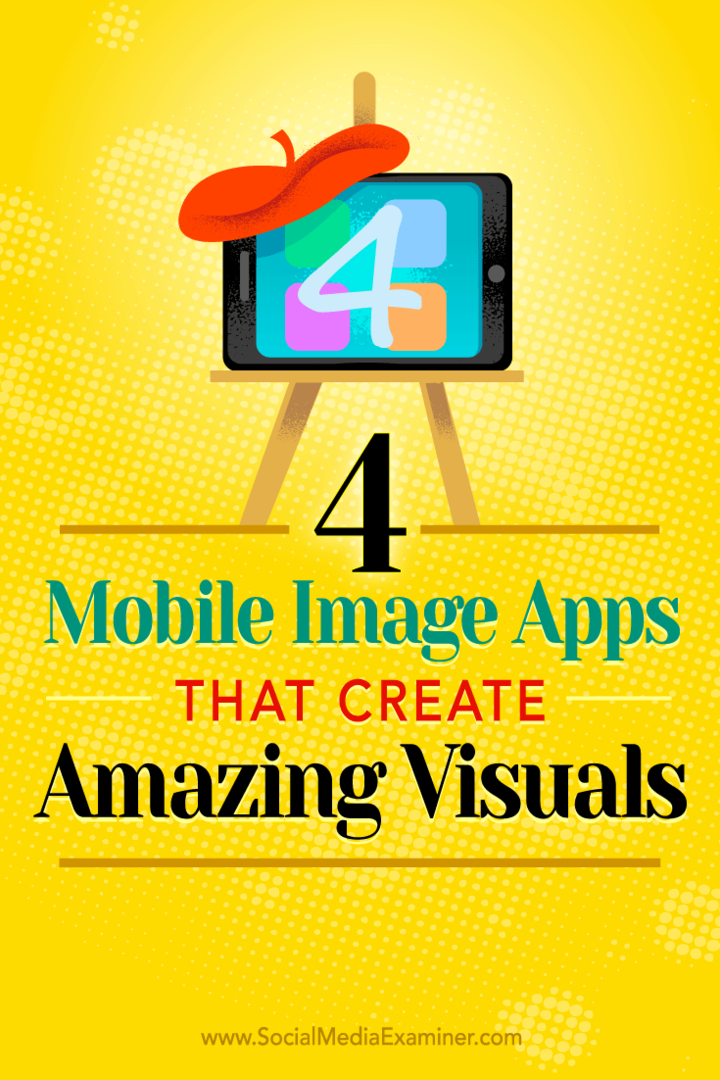4 mobila bildappar som skapar fantastiska bilder: granskare för sociala medier
Verktyg För Sociala Medier / / September 26, 2020
 Använder du din smartphone eller surfplatta för att skicka bilder till sociala medier?
Använder du din smartphone eller surfplatta för att skicka bilder till sociala medier?
Letar du efter mobila bildappar för att förbättra din grafik?
I den här artikeln kommer du upptäck fyra mobilappar som hjälper dig att skapa och publicera enastående bilder på sociala medier när du är på språng.

# 1: Borsta upp bilder med Prisma-filter
Prisma har en mängd olika konstnärliga filter som du kan använda på dina foton.
Med appen kan du göra allt till en vacker bild, oavsett om det är en bild av en person, ett objekt eller landskap eller ett foto från någon annan. Appen är särskilt användbar för personer som använder stockfoton och inte har en enorm budget. Prisma kan infoga stil i vilken bild som helst.
Om du behöver lägga upp en bild men det är inte riktigt bra för dina sociala mediekonton, använd Prisma för att förbättra det. Till exempel behövde jag använda en bild av min bärbara dator och Prisma fick den att se konstnärlig ut.
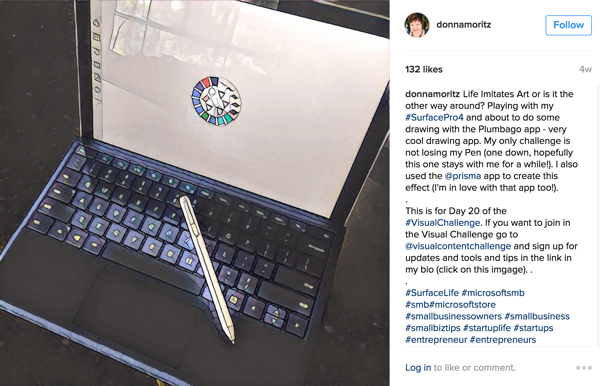
För att använda Prisma, ladda upp en bild eller ta en bild i appen. Till exempel är detta foto av ett skal inte riktigt Instagram-kvalitet men det har en fin form och struktur.
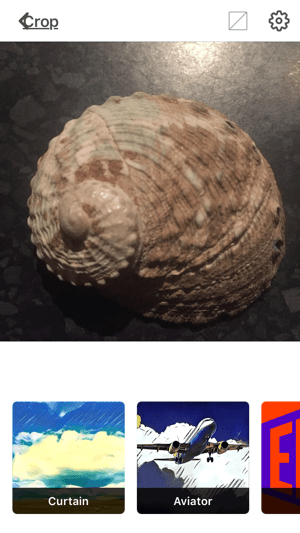
Nästa, bläddra igenom Prismas filter för att hitta en du gillar. Några av stilarna fungerar bättre än andra, så experimentera med olika utseende.
Prismas filter inkluderar de av kända artister, som Picasso och Van Gogh. Stilar som Mosaic, Paper Art, The Scream och Electric kan också ge dina bilder en mängd olika utseende från måleri och skiss till kubism och abstrakt. Eftersom vissa filter är konstnärliga och andra är mer fotografiska, välj filter som passar ditt varumärke.
Efter dig applicera filtret (Gardin användes i bilden nedan), du kan finjustera den genom att svepa åt vänster och höger för att ändra filterprocenten. Så här kan du integrera subtila effekter i din grafik.
När du är nöjd med resultaten, dela din bild till Instagram eller Facebook, förvandla den till din profilbild eller ladda ner den till din kamerarulle.
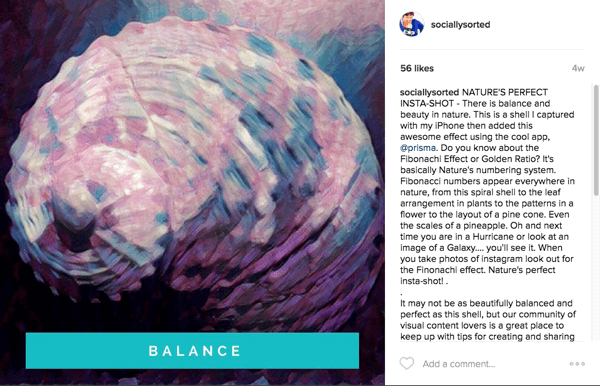
Prisma har också en ny bilddelad funktion. Bara svep uppåt eller nedåt för att skapa en delad skärmeffekt.
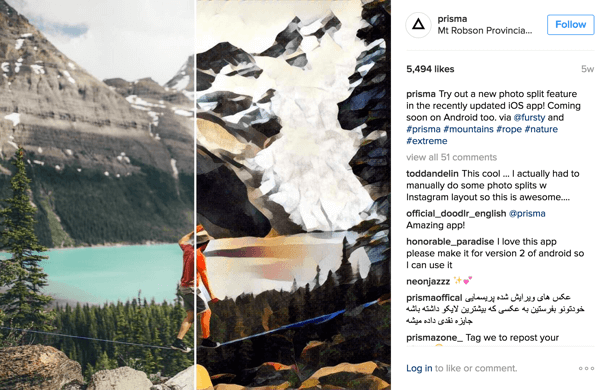
Prima ger dina bilder ett roligt konstnärligt utseende, men överdriv inte det. Du vill att dina speciella bilder ska fånga din publiks uppmärksamhet när du använder dem. Om du planerar att använda Prisma mycket, använd samma filterstil för alla dina Prisma-bilder.
Prisma är endast en mobilapp (tillgänglig på iTunes och Google Play) och det är gratis. För inspiration, kolla in Prisma Instagram-flöde.
# 2: Animera bildinlägg med Ripl
Korta videor fångar uppmärksamhet i sociala medier. Ripl gör det enkelt att skapa animerade inlägg på sociala medier.
Med Ripl kan du lägg till upp till åtta bilder med flera textöverlagringaroch skapa ett mini-bildspel. Detta är ett utmärkt alternativ för en handledning eller för att visa upp en händelse, plats eller produkt. Till exempel använde denna fastighetsmäklare Ripl för en hemturné.
En video publicerad av Ripl (@riplapp) på
Den fria versionen av Ripl ger dig en rad olika stilar, teckensnitt och färger. Det låter dig också lägga till musik.
Pro-kontot är 9,99 USD / månad och ger dig obegränsad tillgång till premiumdesigner (mer än 75 med nya varje vecka). Du kan lägg till din egen musik eller välj från Ripls bibliotek, lägg till en anpassad vattenstämpel eller logotypoch schemalägg inlägg. Det finns också mer lagringsutrymme så att du kan spara dina skapelser på din kamerarulle.
För att komma igång, skapa ett inlägg. Tryck på Lägg till foton för att ladda upp en bild (eller bilder) till appen. Sedan för varje bild, lägg till ditt primära textöverlägg och eventuellt sekundärt textöverlägg, samt en destinationslänk om du vill att det ska ingå i din bildtext. Länken är dock inte klickbar.
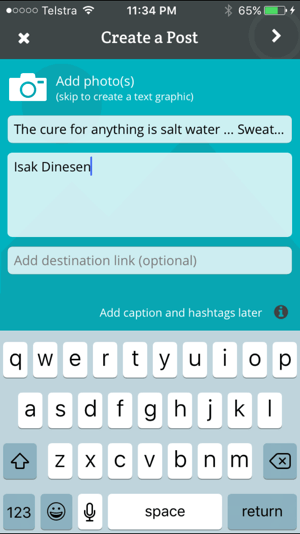
Nästa, välj din layout och animeringsstil. Beroende på vilken layout du väljer kommer appen att erbjuda olika alternativ du kan ändra, till exempel typsnitt, bakgrundsbild, animeringsstil, färg på överläggstext, musik, möjligheten att slå på och av text och Mer.
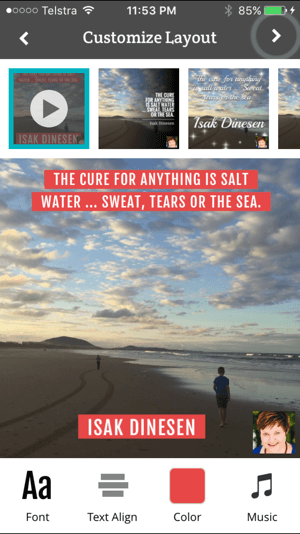
När du är klar, lägg till en bildtext och hashtags, och då skicka det direkt till Facebook, Twitter och Instagram.
En video publicerad av Socially Sorted (@donnamoritz) på
Ripl är ett utmärkt verktyg att använda för att undervisa eller visa upp något. Dessutom kan du göra det om du har redigeringsförmåga och ett program som iMovie eller MovieMaker skarva ihop dina Ripls för att skapa en längre video.
Ripl finns för Endast iOS, men du kan gå med i väntelista för Android. Kolla in Ripl Instagram-flöde för fler exempel.
# 3: Tillämpa flera redigeringar med PicMonkey
PicMonkey är ett fotoredigeringsverktyg i motsats till en app för bildskapande. Det betyder att det erbjuder Photoshop-alternativ och coola effekter att integrera i dina bilder. Om du vill förbättra dina bilder och lägga till speciella element är det appen du ska använda.
När PicMonkey lanserade sin mobilapp, de väljer de roliga delarna av skrivbordsappen för att effektivisera den och göra den smidig och enkel att använda. Jag gillar att PicMonkey har valt några nyckelfunktioner, snarare än att försöka integrera allt. Den här appen handlar om snabb, vacker fotoredigering, och den är väl lämpad för att lyfta dina bilder för Instagram.
Få YouTube-marknadsföringsutbildning - online!

Vill du förbättra ditt engagemang och försäljning med YouTube? Gå sedan med i det största och bästa samlingen av YouTubes marknadsföringsexperter när de delar sina beprövade strategier. Du får steg-för-steg liveinstruktion med fokus på YouTube-strategi, skapande av video och YouTube-annonser. Bli YouTube-marknadsföringshjälten för ditt företag och kunder när du implementerar strategier som ger beprövade resultat. Detta är ett live-online-träningsevenemang från dina vänner på Social Media Examiner.
KLICKA HÄR FÖR DETALJER - FÖRSÄLJNING SLUTAR 22 SEPTEMBER!För att starta, öppna PicMonkey och välj en bild från din kamerarulle för att redigera. Det finns några grundläggande saker du kan göra i appen. Till exempel kan du justera bilden och beskära, rotera eller ändra storlek på den.
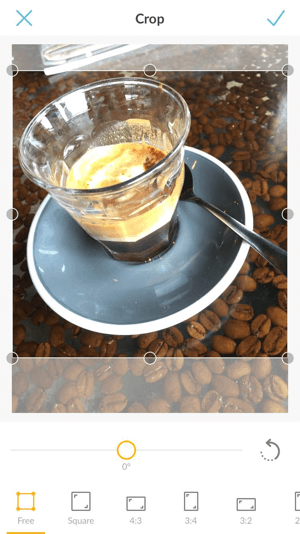
Du kan också lägg till specialeffekter i din bild, till exempel filterlager. I detta exempel används Orton-filtret.

Det har också ett svartvitt filterlager ovanpå.
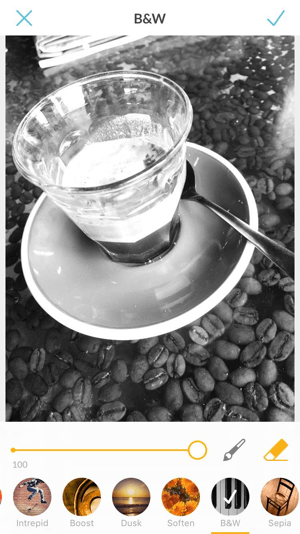
Med ditt finger eller en penna kan du rita på bilden för att lägga till eller radera olika fotoeffekter, som sepia, svartvitt, skymning och så vidare. Ju fler effekter, desto bättre.
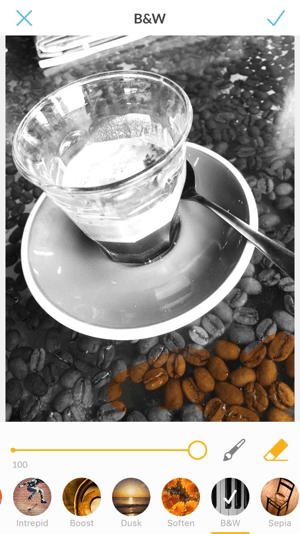
Rita på bilden i valfri färg och ändra färgen på stora portioner för dramatisk effekt.
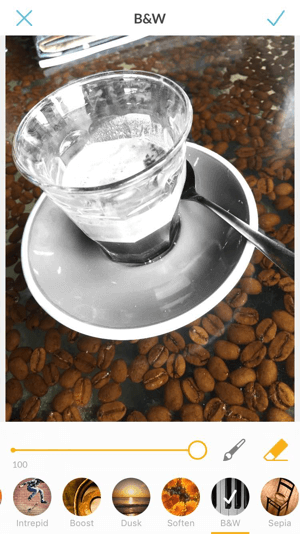
PicMonkey låter dig också lägg till text i foton och ändra teckensnitt, färg och stil på dina ord. Plus att appen har en mängd klistermärken som du kan lägga till i dina bilder.
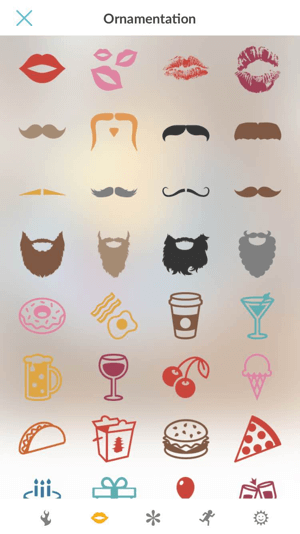
Tryck på klistermärken du vill lägga till till ditt foto.
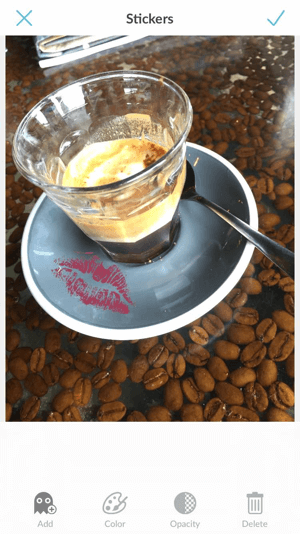
När du är nöjd med det, spara din bild på din telefon, dela den eller spara i navet (PicMonkey-lagring) så att du kan arbeta med dina bilder i både mobilappen och skrivbordsverktyget.
PicMonkey är gratis och tillgänglig på iTunes och Google Play. Royale-medlemskap börjar vid $ 3,33 / månad och inkluderar avancerade verktyg och effekter, Hub-lagring och mer.
Detta är en bra följeslagare-app för att skapa bilder för dina sociala mediasidor. PicMonkey är inte en snygg bilddesignapp; det är tänkt att vara enkelt för snabb redigering och fotoeffekter för snabba inlägg.
# 4: Remixa bilder med Adobe Spark
Adobe Spark är ett underbart mallverktyg för att skapa roliga, snabba bilder, sidor och videor. Liksom PicMonkey är den tillgänglig via webben och som en app. Adobe Spark synkroniseras mellan din stationära och mobila enhet, så att du kan arbeta på samma bit på båda platserna. Börja på språng och avsluta sedan på skrivbordet, eller tvärtom.
Remix-funktionen är en av de största fördelarna med Adobe Spark. Börja med en mall och ändra sedan dina bilder för olika sociala medieplattformar.
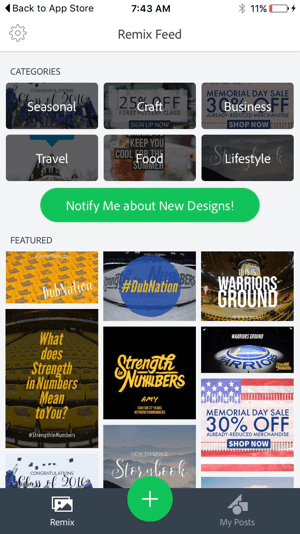
Efter dig logga in med ditt Adobe- eller Facebook-konto, välj en kategori eller en utvald bild. Bläddra till exempel i företagsdesignerna och välj en som passar dina syften.
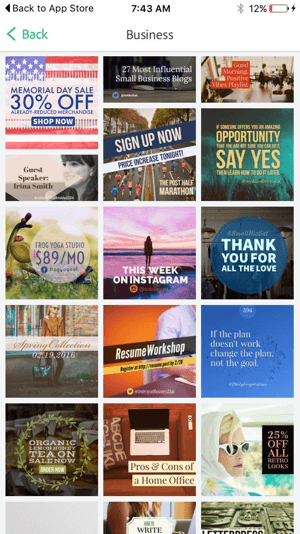
När du har valt en mall har du möjlighet att använd den medföljande bilden eller byt ut den med en av dina egna. Klicka på palettknappen för att färglägga dina bilder automatiskt på ett tema.
Du kan också enkelt ändra storlek på din bild för alla vanliga sociala medier. Ändra till exempel bilden till porträttstorlek för Pinterest. Klicka på vänsterikonen högst upp på skärmenoch välj det sociala nätverket för din bild. Adobe Spark har magisk text, vilket innebär att appen automatiskt ändrar storlek på text och topografi så att den passar skärmen.
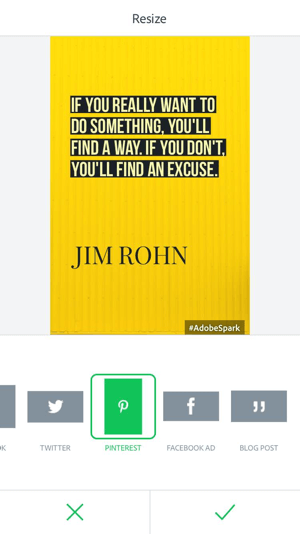
Du har också möjlighet att mixa om designen med en annan stil. Klicka på temaknappen, välj den design du vill ha och klicka på bocken för att spara dina ändringar.
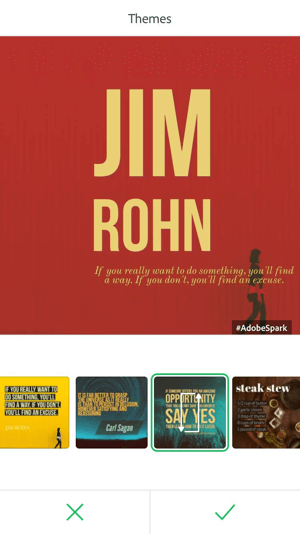
Adobe Spark gör det enkelt att göra det animera en stillbild till ett kort videopost, eftersom det är ett av mallalternativen. Klicka på Animering och då välj vilken typ av animering du vill använda som bleknar, glider, växer, zoomar, grå eller suddar ut. Tryck på skärmen för att testa de olika alternativen, och då klicka på bocken för att spara dina ändringar.
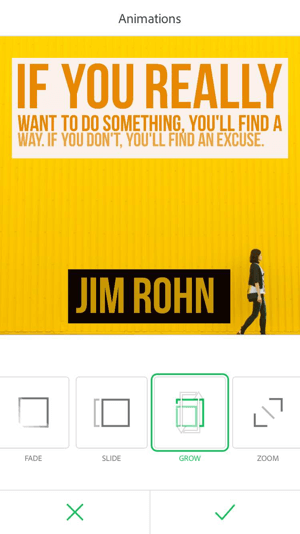
Animera en bild med ett klick. Det blir inte enklare än så.
En video publicerad av Adobe Spark Post (@adobespark) på
Adobe Spark är gratis att använda och erbjuder 2 GB lagring. Om du behöver mer utrymme kan du köpa upp till 20 GB lagringsutrymme. Appen finns tillgänglig på iTunes.
Adobe Spark har inte fullständig anpassning av Canva (som också har en mobil app). Det finns dock enkla mallar och ett bibliotek med stockbilder för professionellt utseende bildinlägg. Det är ett utmärkt alternativ för dem som inte gillar att designa, men vill ha ett lättanvänt verktyg för att skapa vanliga bildinlägg för sociala medieplattformar.
Sammanfattningsvis
Alla dessa appar är utmärkta för att skapa profilbilder och sociala medieinlägg och flera har alternativ för att lägga till video så att dina inlägg sticker ut. När du har experimenterat med de här verktygen hittar du dina go-to-appar och räknar ut dina favoritstilar, filter, textöverlägg, animationer och teman. Därifrån blir det ännu enklare att skapa en serie bilder för Instagram, Pinterest och Facebook.
Använd dessa mobila verktyg för att skapa en bild när inspiration slår till. Om du till exempel hör ett bra citat, ser en fantastisk bakgrundsbild eller tänker på något intressant att dela bakom kulisserna är det lika enkelt att skapa en bild som att skriva en anteckning, ta en bild och skapa den senare.
Människor vill veta om människor, så när du fångar och delar ögonblick när de händer kommer det att möjliggöra mer engagemang och synlighet inom din gemenskap.
Vad tror du? Använder du mobila bildverktyg? Vilka är dina favoriter och varför? Dela dina tankar i kommentarerna.